Cómo Crear una Historia en Facebook

Las historias de Facebook pueden ser muy divertidas de crear. Aquí te mostramos cómo puedes crear una historia en tu dispositivo Android y en tu computadora.

Hay casos en los que a las personas les resulta excepcionalmente difícil desbloquear un dispositivo Android.
Por ejemplo, imagine tener un botón de encendido disfuncional o roto o haber olvidado la contraseña. Una cosa que, como usuario, debe ejecutar inmediatamente después es realizar un restablecimiento de fábrica. Al hacer eso, tendría que decir adiós a los valiosos datos que residen en su dispositivo. Si ha decidido restablecer su teléfono de fábrica, preste atención a estos puntos .
En medio de varias otras soluciones, el blog se centrará en cómo desbloquear el teléfono Android sin restablecimiento de fábrica.
Las 5 mejores formas simples de desbloquear un teléfono Android sin restablecimiento de fábrica
1.Convierte dr.fone - Desbloqueo de pantalla (Android) en tu salvador
Dr.fone se ha hecho un hueco por ser una herramienta que puede ayudarlo rápidamente a recuperar archivos perdidos. Y esa no es la única característica que tiene, también puede ayudarlo a desbloquear el dispositivo Android si ha perdido u olvidado su contraseña.
¿Se pregunta cómo desbloquear un teléfono Android sin restablecimiento de fábrica usando dr.fone - Desbloqueo de pantalla (Android)? Sigue los pasos que se mencionan más abajo -
1. Elija Desbloquear pantalla de Android

2. Configure el teléfono en modo de descarga. Para hacer esto -
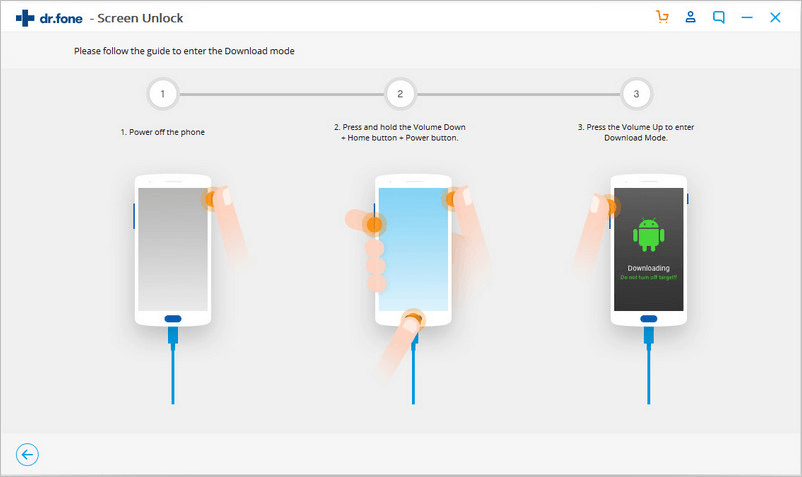
(i) Apague el teléfono
(ii) Presione simultáneamente el botón para bajar el volumen, el de inicio y el de encendido
(iii) Presione subir volumen
1. Ahora, se descargará el paquete de recuperación. Esto puede tardar algunos minutos
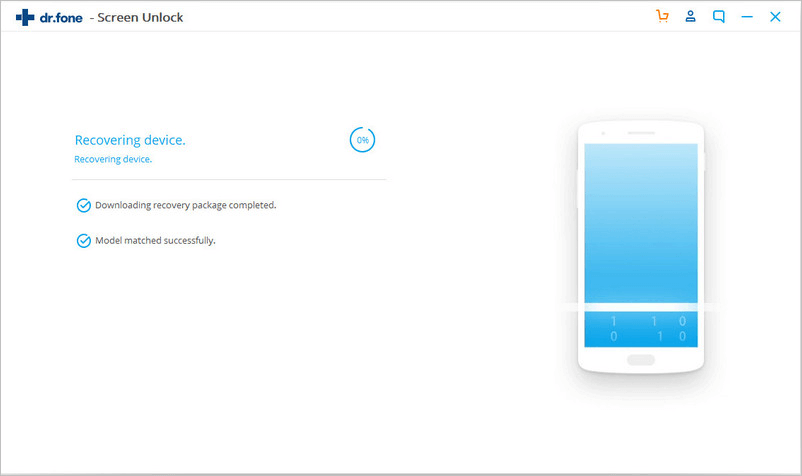
2. Una vez que se haya descargado el paquete de recuperación, confirme que su teléfono tiene un bloqueo de pantalla
¡Eso es todo! Su teléfono se desbloqueará de forma segura y no se dañará ninguno de sus datos existentes.
2. Desbloquear el dispositivo Android cuya pantalla se ha roto

Ha dejado caer por error su teléfono al suelo y su pantalla está rota y la función de pantalla táctil desapareció. ¡Qué harías! Probablemente ni siquiera puedas restablecer los valores de fábrica de tu teléfono. ¿Crees que no tienes suerte?
¡No! Ciertamente no. Puede usar una aplicación de eliminación de pantalla, usar un cable OTG o desbloquear a través de ADB (Android Debug Bridge). Tenemos estos trucos bajo la manga. Haga clic aquí para saber más
3. Desbloquear el dispositivo Android Samsung de forma remota

Si es un usuario de Samsung, puede utilizar Find My Mobile . Los pasos para desbloquear un dispositivo Android con este método son tan simples como 1-2-3
Nota: Si opta por elegir esta función, se borrará toda la información relacionada con su bloqueo (patrón, contraseña, PIN y datos biométricos). Si está seguro de haber olvidado la contraseña, siga los pasos a continuación:
4. Desbloquear el teléfono con sensores biométricos

Si su teléfono tiene sensores biométricos como huellas dactilares y reconocimiento facial , entonces no necesita preocuparse por el botón de encendido. Puede tocar con el dedo o mostrar su cara para desbloquear el teléfono Android. A continuación, le indicamos cómo puede habilitar el desbloqueo de huellas dactilares o el reconocimiento facial (según el modelo de su dispositivo, las formas y los medios pueden ser diferentes):
Configuración> Biometría y seguridad
Ahora puede elegir el reconocimiento facial o las huellas dactilares como una forma de desbloquear el teléfono Android.
5. Puede usar Smart Lock para desbloquear el teléfono Android

Si todavía está aturdido por cómo desbloquear un teléfono Android, aquí hay otra forma de desbloquear su dispositivo Android sin siquiera tocarlo. Puede habilitar una función en su dispositivo llamada bloqueo inteligente . Aquí hay una posible ruta de cómo puede habilitar el bloqueo inteligente:
Pantalla de bloqueo> Smart Lock
Para saber más sobre el bloqueo inteligente, haga clic aquí.
Para resumir
Esperamos que ahora pueda desbloquear su teléfono Android si por alguna razón no puede acceder a su contraseña, PIN o tiene una pantalla rota. Si hay una forma que cree que es rápida pero no llegó a la lista, menciónelo en la sección de comentarios a continuación y para obtener más actualizaciones, permanezca atento a los blogs de Systweak .
¡Somos bastante sociales! incluso puedes seguirnos en Facebook y YouTube .
Las historias de Facebook pueden ser muy divertidas de crear. Aquí te mostramos cómo puedes crear una historia en tu dispositivo Android y en tu computadora.
Aprende a desactivar los molestos videos que se reproducen automáticamente en Google Chrome y Mozilla Firefox con este tutorial.
Resuelve el problema en el que la Samsung Galaxy Tab S8 está atascada en una pantalla negra y no se enciende.
Lee ahora para aprender a borrar música y videos de Amazon Fire y tabletas Fire HD para liberar espacio, desordenar o mejorar el rendimiento.
Un tutorial que muestra dos soluciones sobre cómo evitar permanentemente que las aplicaciones se inicien al arrancar en tu dispositivo Android.
Este tutorial te muestra cómo reenviar un mensaje de texto desde un dispositivo Android usando la aplicación de Mensajería de Google.
Cómo habilitar o deshabilitar las funciones de corrección ortográfica en el sistema operativo Android.
¿Te preguntas si puedes usar ese cargador de otro dispositivo con tu teléfono o tablet? Esta publicación informativa tiene algunas respuestas para ti.
Cuando Samsung presentó su nueva línea de tabletas insignia, había mucho por lo que emocionarse. No solo el Galaxy Tab S9 y S9+ traen las mejoras esperadas, sino que Samsung también introdujo el Galaxy Tab S9 Ultra.
¿Te encanta leer libros electrónicos en las tabletas Amazon Kindle Fire? Aprende cómo agregar notas y resaltar texto en un libro en Kindle Fire.






